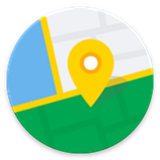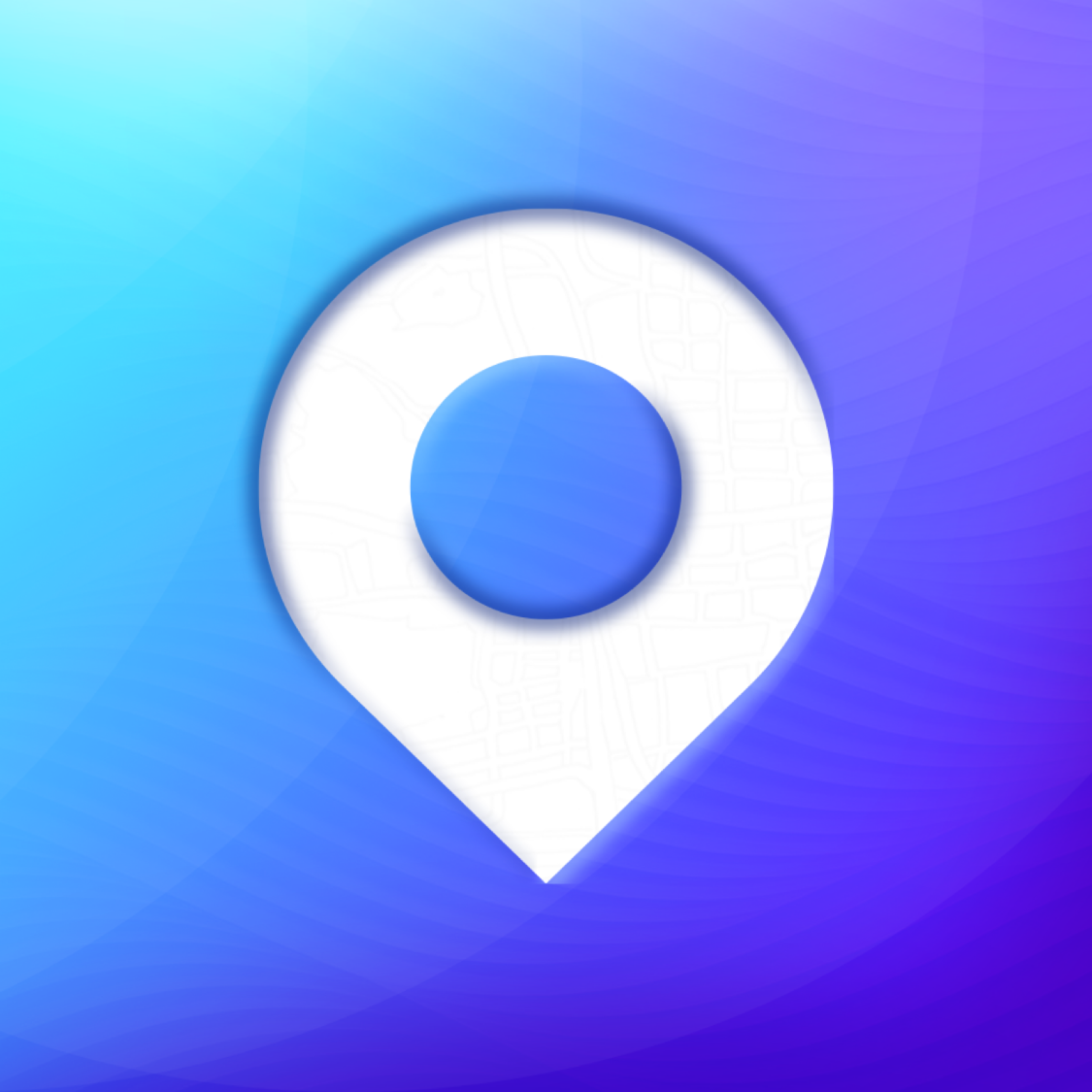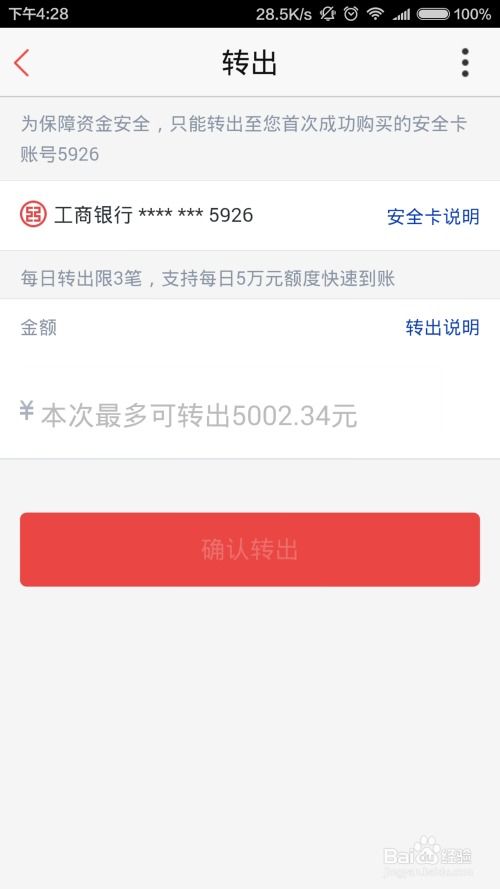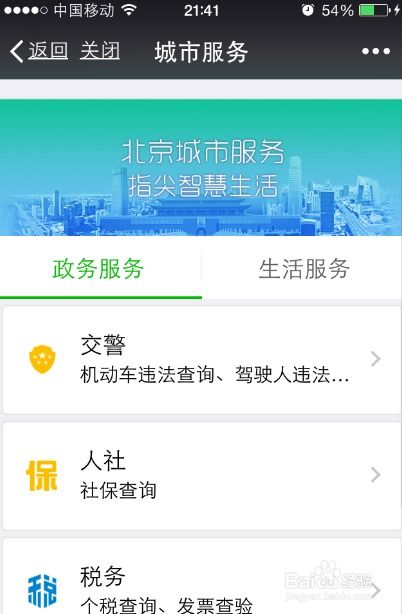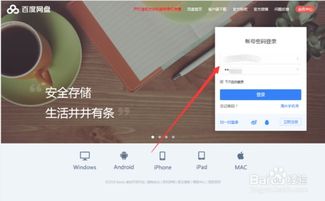百度脑图操作指南
百度脑图全面使用指南
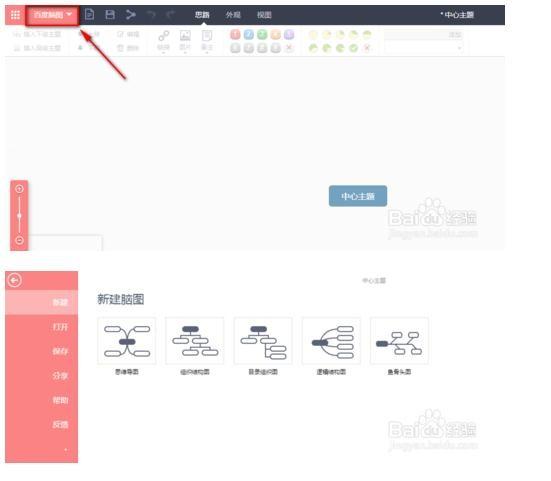
在当今数字化时代,思维导图作为一种有效的知识管理和思维工具,已被广泛应用于各个领域。百度脑图,作为百度旗下的一款云端思维导图工具,凭借其便捷性、云存储功能和丰富的编辑选项,深受广大用户的喜爱。本文旨在为目标用户提供一份全面、详细的百度脑图使用指南,帮助大家快速上手并高效利用这一工具。

一、准备工作
1. 注册与登录
首先,用户需要拥有一个百度账号。如果尚未注册,可以通过百度官网进行注册。注册完成后,登录百度账号,并进入百度脑图。可以通过百度首页的“更多”选项,找到“百度产品大全”,然后在“软件工具”分类中找到“百度脑图”。也可以直接通过搜索引擎搜索“百度脑图”进入。
2. 开启百度脑图
进入百度脑图页面后,用户无需进行任何安装,直接点击“马上开启”即可开始使用。百度脑图采用云存储技术,所有操作都将自动保存在云端,用户可以随时随地进行访问和编辑。
二、新建与编辑脑图
1. 新建脑图
点击“新建脑图”按钮即可开始创建一个新的思维导图。为了方便操作,百度脑图还提供了快捷键功能:Windows用户可以使用Ctrl+Alt+N,Mac用户则使用Ctrl+Option+N。
2. 编辑内容
新建脑图后,用户可以双击中间的方框自定义标题内容。接着,通过点击左上角的“插入同级标题”按钮,可以在其后添加同级主题。双击新添加的标题,即可自定义文字内容。此外,用户还可以插入下级主题,并在各主题间进行上下移动、编辑和删除等操作。
3. 添加多媒体元素
百度脑图不仅支持文字编辑,还可以添加链接、图片、备注和图标等多媒体元素。例如,点击“添加链接”按钮,进入链接界面,输入链接地址和提示文本后确定即可。若已添加链接等多媒体元素,按链接下方的倒三角符号可以删除已添加的内容。
三、个性化设置
1. 外观编辑
点击菜单栏中的“外观”选项,可以对脑图的样式进行编辑。用户可以选择不同的脑图样式、颜色、整理布局以及字体大小和颜色等,以满足个性化需求。
2. 视图操作
在菜单栏中,用户还可以找到“视图”选项。通过点击“全屏”按钮,可以将脑图全屏展示,方便进行整体查看。此外,还有“展开”和“全选”功能,帮助用户更好地管理脑图内容。退出全屏视图时,可以按Esc或F11键。
四、保存与导出
1. 保存脑图
完成脑图编辑后,用户需要点击左上角的“保存”按钮进行保存。为了方便操作,百度脑图也提供了快捷键Ctrl+S进行保存。保存后的脑图将自动存储到百度网盘,用户可以随时进行访问和管理。
2. 导出到本地
除了保存到百度网盘外,用户还可以将脑图导出到本地。在保存选项中,选择“到导出本地”,然后选择指定的导出格式(如PNG、SVG、PDF等)。导出过程中,系统会提示是否离开页面,选择“离开页面”后,思维导图文件将自动下载到本地。需要注意的是,如果电脑没有该格式的支持软件,下载到本地的导图可能无法正常阅览。
五、高级功能与技巧
1. 快捷操作
百度脑图提供了丰富的快捷键操作,以提高用户的工作效率。例如,使用Ctrl+Z可以撤销上一步操作,Ctrl+Y可以恢复上一步操作,Ctrl+C和Ctrl+V分别用于复制和粘贴内容。用户可以在使用过程中逐步熟悉这些快捷键,以加快编辑速度。
2. 高效管理
为了高效地管理脑图内容,用户可以充分利用百度脑图的层级结构和标签功能。通过合理的层级结构,可以将内容条理清晰地展示出来;而标签功能则可以帮助用户快速找到特定的内容或节点。
3. 多人协作
百度脑图还支持多人协作功能。用户可以将脑图分享给其他人进行编辑和评论,实现团队成员之间的实时沟通和协作。这一功能在项目管理、团队协作等场景中尤为实用。
六、常见问题与解决方案
1. 脑图加载缓慢
如果遇到脑图加载缓慢的情况,可以尝试刷新页面或检查网络连接是否正常。此外,还可以尝试关闭其他不必要的浏览器标签页或应用程序,以释放更多的系统资源。
2. 导出格式不支持
如果导出的脑图文件无法在本地正常阅览,可能是因为电脑没有安装相应的支持软件。此时,用户可以尝试下载并安装相应的软件来打开该文件。另外,也可以选择其他支持的导出格式进行尝试。
3. 数据丢失或
- 上一篇: 如何打开得言并播放音乐?
- 下一篇: 轻松指南:如何快速办理商通卡
-
 掌握技巧:用‘亿图脑图’轻松绘制高效‘思维导图资讯攻略11-06
掌握技巧:用‘亿图脑图’轻松绘制高效‘思维导图资讯攻略11-06 -
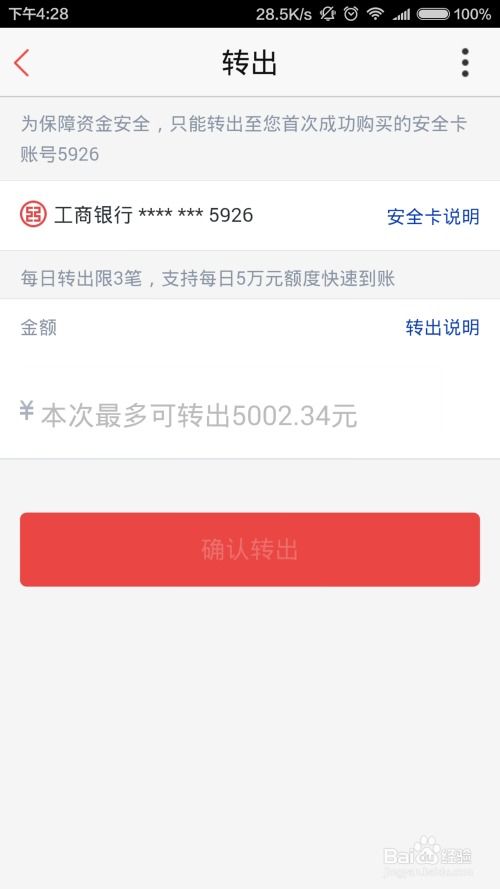 轻松操作!如何将百度钱包余额转出?资讯攻略11-03
轻松操作!如何将百度钱包余额转出?资讯攻略11-03 -
 如何操作使用百度站长平台工具资讯攻略11-27
如何操作使用百度站长平台工具资讯攻略11-27 -
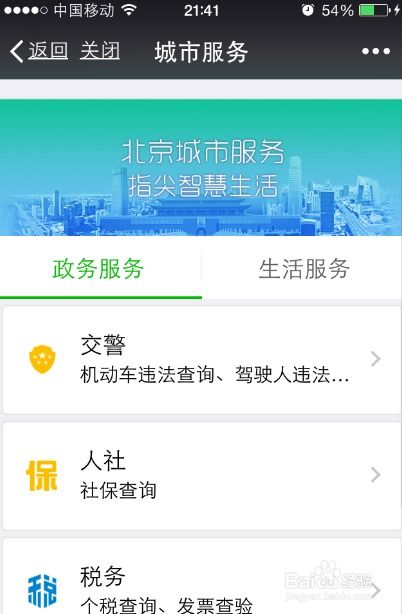 轻松掌握:百度城市服务的全能使用指南资讯攻略11-28
轻松掌握:百度城市服务的全能使用指南资讯攻略11-28 -
 百度金融红包提现步骤指南资讯攻略11-03
百度金融红包提现步骤指南资讯攻略11-03 -
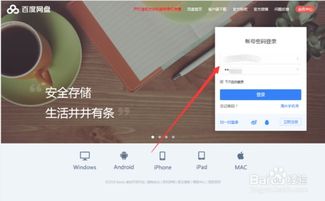 轻松掌握:百度云盘/百度网盘登录与使用指南资讯攻略11-14
轻松掌握:百度云盘/百度网盘登录与使用指南资讯攻略11-14